Google Maps ne fonctionne pas : Voici ce que tu peux faire
Contenu
- Google Maps ne fonctionne pas ? Vérifie ta connexion Internet
- Activer l'accès à la localisation pour Google Maps
- Améliorer la précision de la localisation pour la navigation
- Calibrer la boussole dans Google Maps
- Chercher des mises à jour de l'application disponibles dans le Play Store
- Vider le cache et supprimer les données
- Utiliser Google Maps Go comme alternative simple
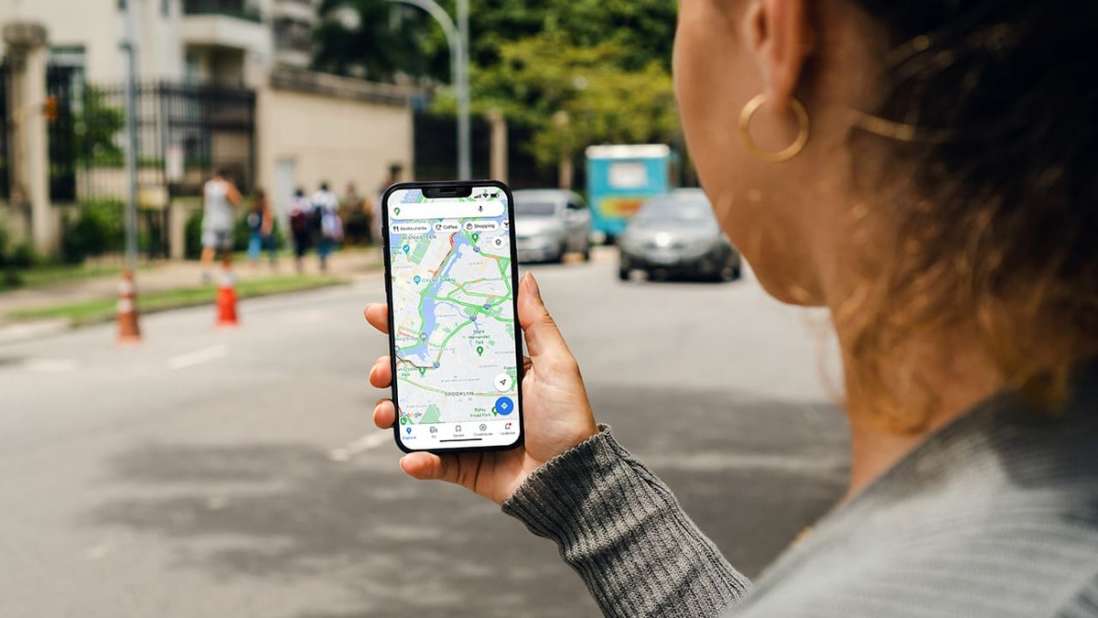
Photo: AdobeStock / Diego
Tu es en route et Google Maps ne fonctionne pas ? Il peut y avoir plusieurs raisons.
Quand Google Maps plante soudainement, n'affiche plus ou ne met pas à jour les itinéraires, c'est ennuyeux. Mais ce n'est pas une raison pour désespérer ou pour ressortir le bon vieux atlas routier. Peut-être est-ce dû à une mauvaise connexion Internet, une mise à jour d'application en attente ou des réglages incorrects. Voici des solutions et des conseils pour les problèmes les plus courants avec Google Maps.
Google Maps ne fonctionne pas ? Vérifie ta connexion Internet
Pour fonctionner correctement et mettre à jour les itinéraires, Google Maps a besoin d'une connexion Internet. En déplacement, l'application utilise donc des données mobiles pour garder tes informations de route à jour.
Assure-toi donc que ton téléphone dispose d'une connexion Internet – visible dans la barre de statut en haut de l'écran. Tu dois également permettre à l'application d'utiliser les données mobiles dans les paramètres. Si tu ne veux pas ou si tu te rends dans une zone avec une couverture Internet faible, il est judicieux de télécharger les cartes nécessaires à l'avance en Wi-Fi. Avec les cartes hors ligne, tu peux naviguer sans connexion Internet.
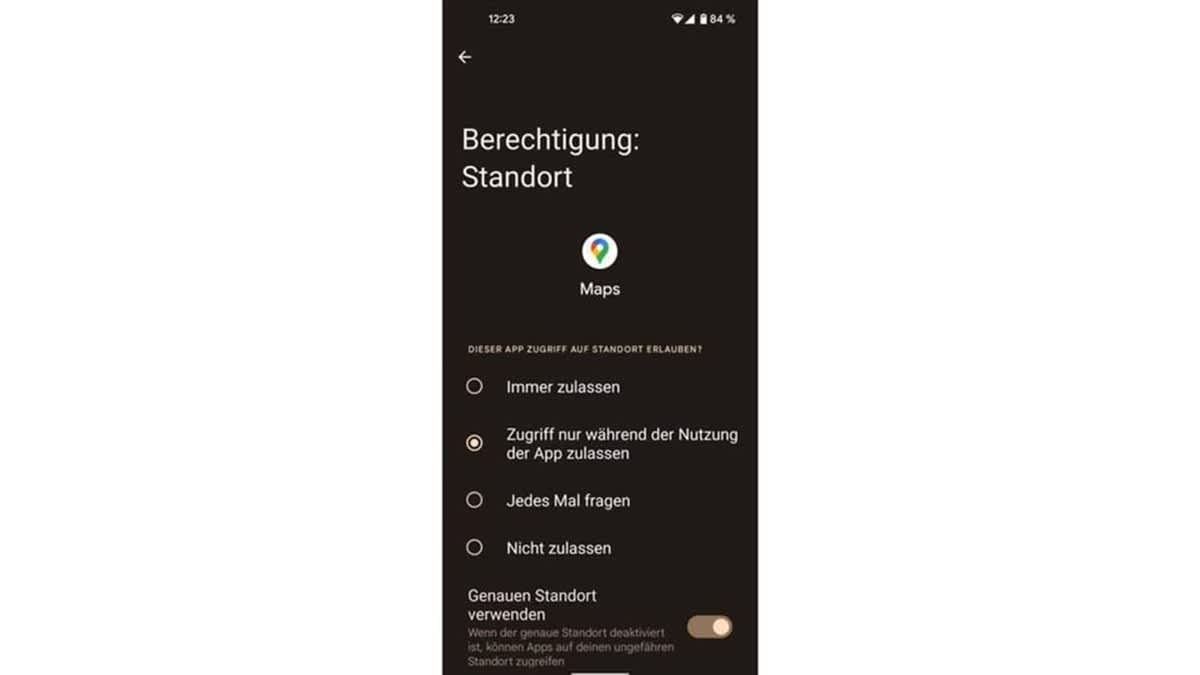
Photo : Google / Capture d'écran : MediaMarkt
Activer l'accès à la localisation pour Google Maps
De même qu'une connexion Internet, Google Maps nécessite l'accès à ta localisation pour te guider de manière fiable de A à B. Assure-toi donc que le GPS est activé sur ton smartphone et que l'application a accès à ta localisation.
Tu peux vérifier cela sur ton téléphone Android dans les paramètres sous „Applications > Toutes les applications > Maps > Autorisations“. Ici, l'accès à la localisation doit être autorisé soit toujours, soit au moins pendant l'utilisation de l'application. Si tu le souhaites, tu peux aussi être interrogé à chaque démarrage de l'application si tu autorises l'accès à la localisation.
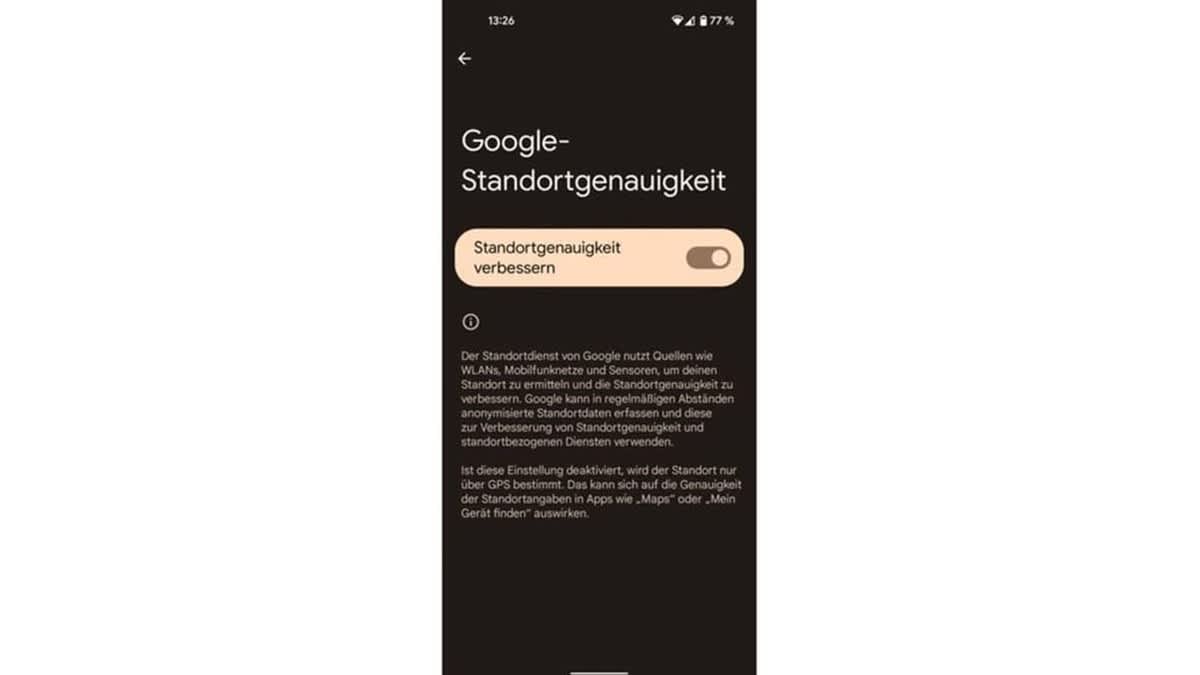
Photo : Google / Capture d'écran : MediaMarkt
Améliorer la précision de la localisation pour la navigation
De plus, tu devrais améliorer la précision de la localisation pour que Google Maps fonctionne sans faille. Tu peux le faire sous „Paramètres > Localisation > Services de localisation > Précision de la localisation Google > Améliorer la précision de la localisation“ avec un curseur. Si cette fonction est activée, Google utilise, en plus du récepteur GPS dans le téléphone, des sources telles que les réseaux Wi-Fi, les réseaux de téléphonie mobile et les capteurs pour déterminer ta localisation. Cela est bien plus précis qu'avec le GPS seul.
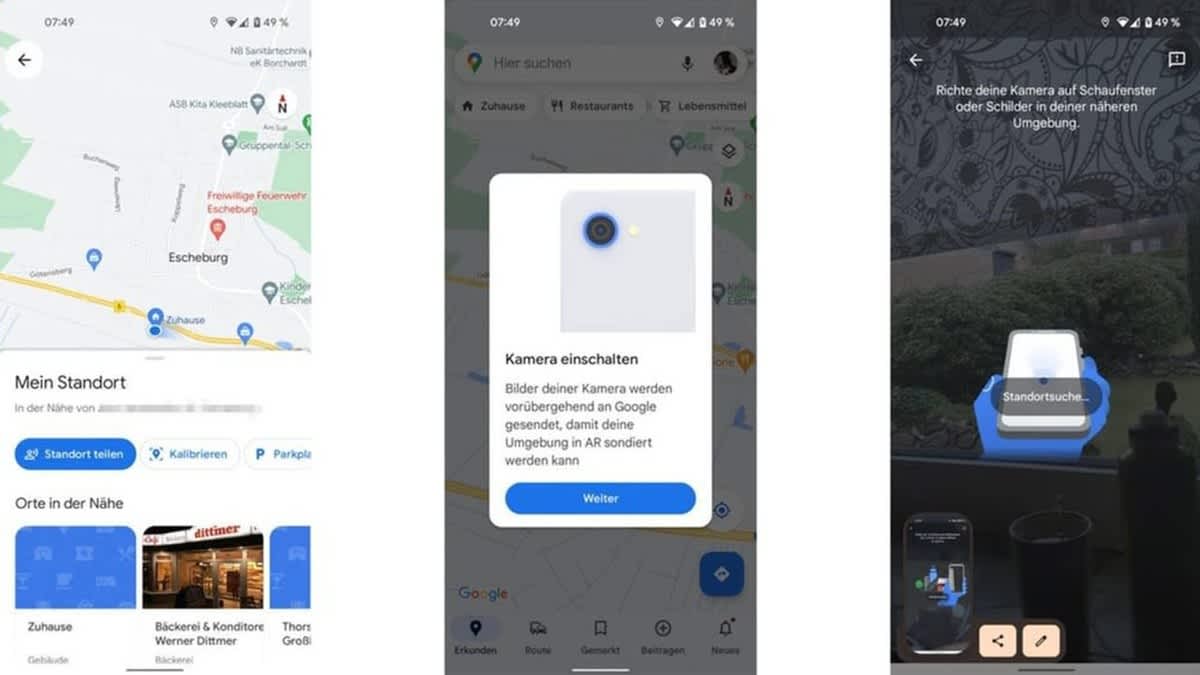
Photo : Google / Capture d'écran : MediaMarkt
Calibrer la boussole dans Google Maps
Si tu continues à avoir des problèmes avec l'affichage précis de ta position, recalibrer la boussole dans l'application peut aider. Pour cela, touche le point qui marque ta position dans Google Maps. Ensuite, sélectionne „Calibrer“ en bas et suis les instructions à l'écran. Google Maps a besoin d'accéder à la caméra et scanne ton environnement à la recherche de points de repère.
Chercher des mises à jour de l'application disponibles dans le Play Store
Comme Google travaille constamment à l'amélioration de ses services, des mises à jour pour Maps sont régulièrement mises à disposition. Si Google Maps ne fonctionne pas, tu pourrais donc vérifier si tu utilises bien la dernière version. Les problèmes peuvent souvent être résolus de cette manière.Rends-toi dans le Google Play Store et cherche „Maps“. Si „Ouvrir“ s'affiche à côté du résultat de la recherche, Maps est déjà à jour sur ton appareil. Si cependant „Mettre à jour“ est indiqué, tu devrais télécharger et installer la mise à jour disponible.
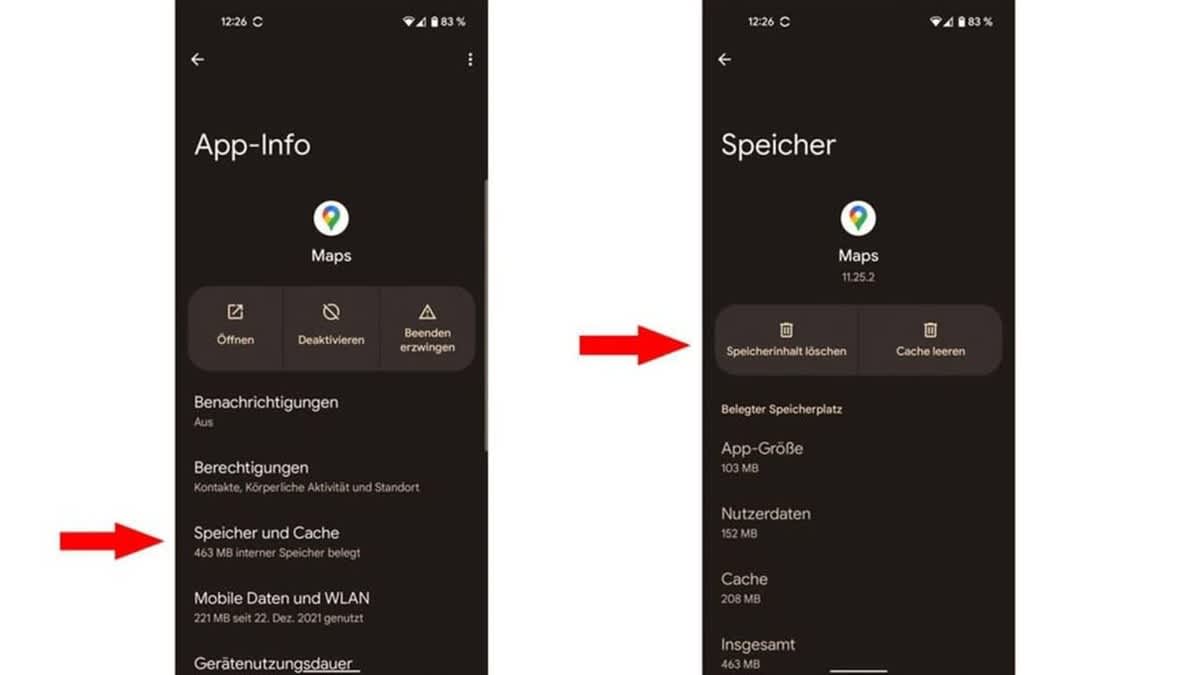
Photo : Google / Capture d'écran : MediaMarkt
Vider le cache et supprimer les données
Comme pour toutes les applications, l'utilisation de Google Maps génère des données temporaires qui s'accumulent avec le temps. Cela peut entraîner des temps de chargement plus longs ou une perte de performance après un certain temps. Pour vider le cache de l'application, accède aux paramètres Android et va à „Applications > Toutes les applications > Maps > Stockage et cache“. Tu auras la possibilité de supprimer le contenu de stockage et de vider le cache.
Utiliser Google Maps Go comme alternative simple
Si Google Maps ne fonctionne pas correctement en raison de problèmes de performance de ton smartphone, la version allégée de l'application pourrait être une alternative. La variante techniquement simplifiée de l'application de navigation nécessite moins de ressources et fonctionne également sur des smartphones plus anciens ou moins puissants. Et ne t'inquiète pas, l'utilisation est aussi simple que dans la version originale.
Résumé
- Vérifie d'abord la connexion Internet.
- Contrôle si le GPS est activé et si Maps a accès à ta localisation.
- Active „Améliorer la précision de la localisation“.
- Recalibre la boussole dans l'application Maps.
- Vérifie dans le Play Store s'il y a des mises à jour pour Google Maps.
- Vide le cache et les données de l'application.
- Utilise Google Maps Go comme alternative.
